Hay un choque de mundos a la hora de interconectar nuestras aplicaciones y contectos del smartphone con los servicios que proporciona Microsoft en sus sistemas operativos de escritorio. Con Windows 10 se pretenden unificar ambos mundos a partir de la interacción de herramientas multiplataforma como Skype, Outlook o OneNote tal y como demuestra el asistente integrado Complemento de teléfono que resume todas las apps compatibles. Ahora que tenemos a Cortana como asistente virtual para echarnos una mano, tiene sentido llevarnos al PC nuestra lista de contactos Google. Explicamos cómo hacerlo a través de la aplicación nativa de Windows.
¿Qué gano sincronizando los contactos en Windows?
Comodidad ante todo. Ya va siendo hora hacer limpieza, pues desde la llegada de Windows 8 no nos queda más remedio que asociar nuestra sesión a nuestro perfil de Microsoft, que en muchos casos será una vetusta cuenta de Hotmail cuyos contactos han quedado relegados al olvido desde los tiempos de MSN Messenger. Por suerte, no hace falta eliminarlos, ya que es posible ocultar todo el contenido de dicha cuenta y suplirla por la que nosotros queramos. Hablamos de poder consultar cuentas de correo, números de teléfono y direcciones postales a través de la barra de búsqueda de Windows o a través de comandos de voz de Cortana, por no hablar de que esta última nos chivará mediante notificaciones de Windows de cumpleaños y eventos de calendario si también lo enlazamos a este.
Cómo añadir una cuenta de Google a los contactos de Windows
- De entrada, debemos acceder a la app de Windows Contactos, accesible desde el menú de aplicaciones o el propio buscador. En este menú veremos la mencionada lista de contactos de Hotmail/Outlook. Para modificarla, nos vamos al menú contextual en la parte superior (el icono de los puntos suspensivos) y le damos a Configuración.
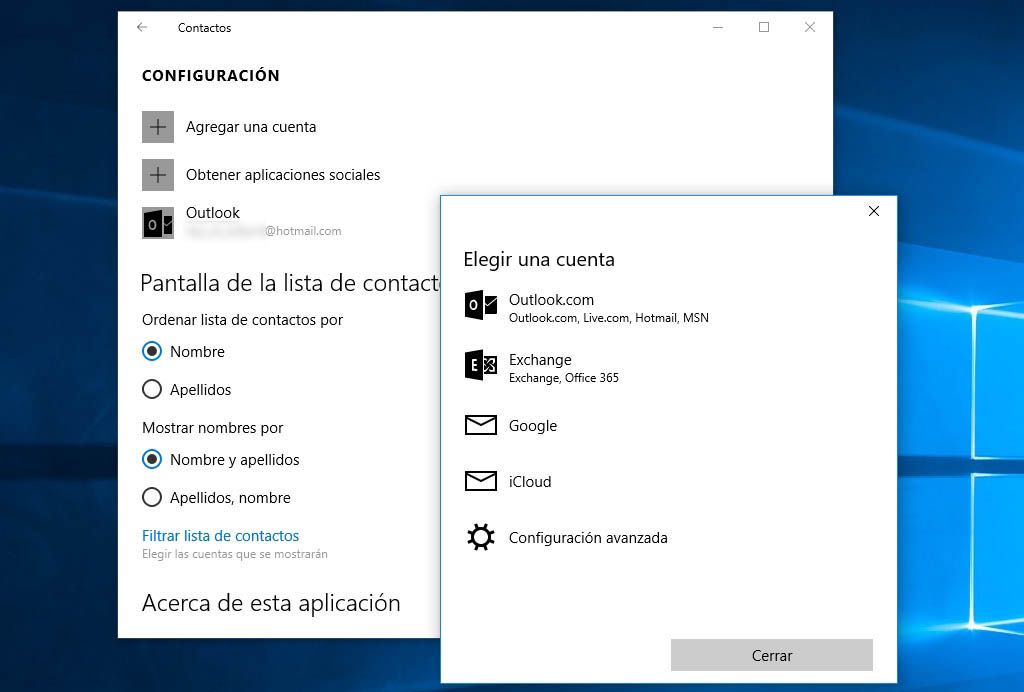
- Vamos a añadir la de Google. Le damos a Agregar una cuenta y nos aparecerán varias opciones, entre las que se encuentra Google. Aunque este tutorial está enfocado en esta opción, también podemos hacer lo propio con cuentas de iCloud en caso de utilizar dispositivos de Apple.
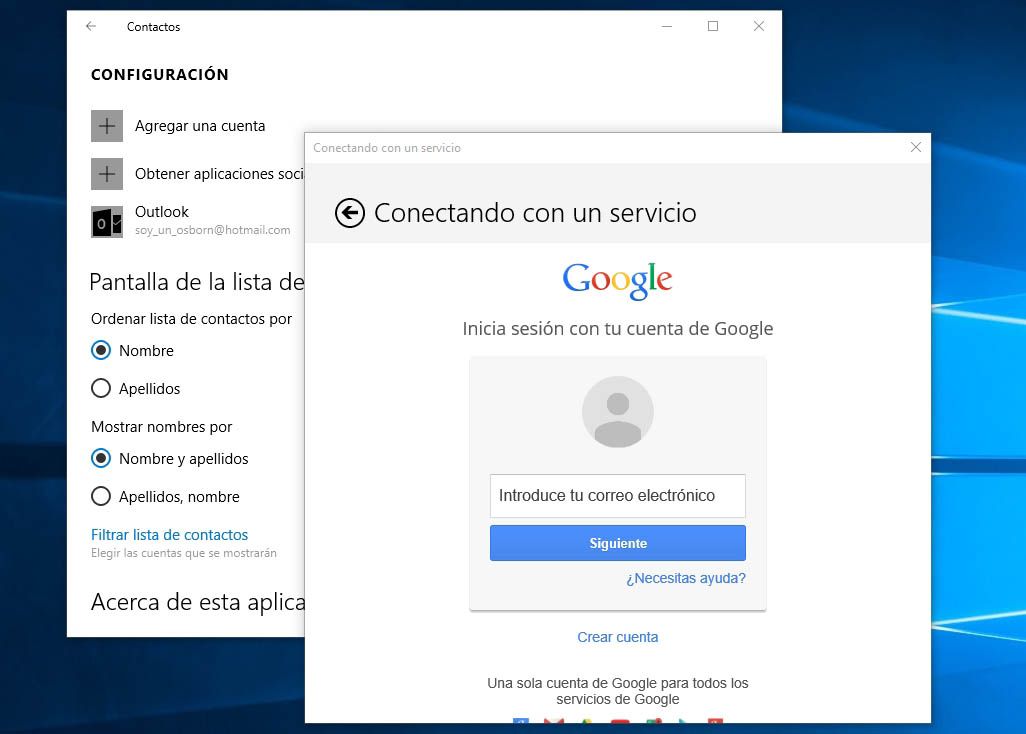
- Automáticamente nos llevará al menú de login de Google donde tendremos que introducir la cuenta y su contraseña, teniendo que aceptar los permisos de interacción en Windows.
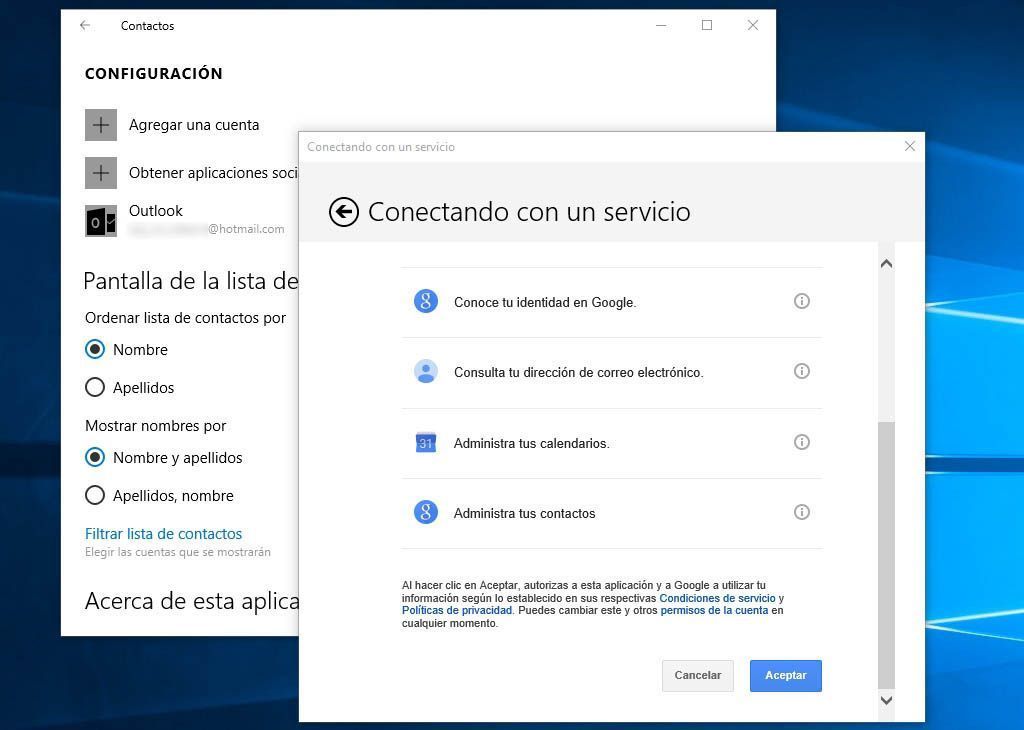
- Ahora vamos a ocultar la de Hotmail/Outlook. Para ello, en el menú Configuración al que habíamos accedido tenemos una opción llamada Filtrar lista de contactos. En el apartado Mostrar contactos de… podremos desmarcar todas las cuentas que queremos hacer invisibles.
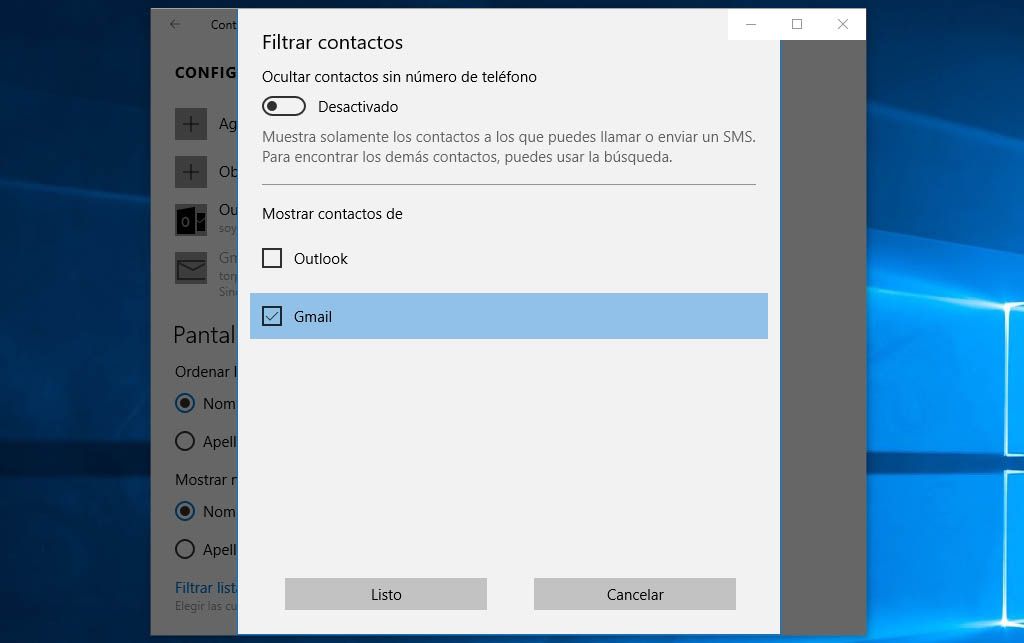
Una vez añadidos los contactos, Windows se encargará él solito de utilizarlos en otros programas asociados, siendo un buen ejemplo el de la herramienta integrada Calendario. Al abrir la aplicación por primera vez (viene instalada por defecto en Windows 10), nos pedirá que introduzcamos una o varias cuentas de correo, sincronizándose todos nuestros eventos con él. De esta forma, Cortana podrá avisarnos con avisos cuando se acerquen fechas u horas específicas, y podremos habilitar un cuadro ModernUI en el propio menú de inicio de Windows para utilizar con propiedad el sistema de tiles integrado y heredado de la anterior versión del sistema operativo.
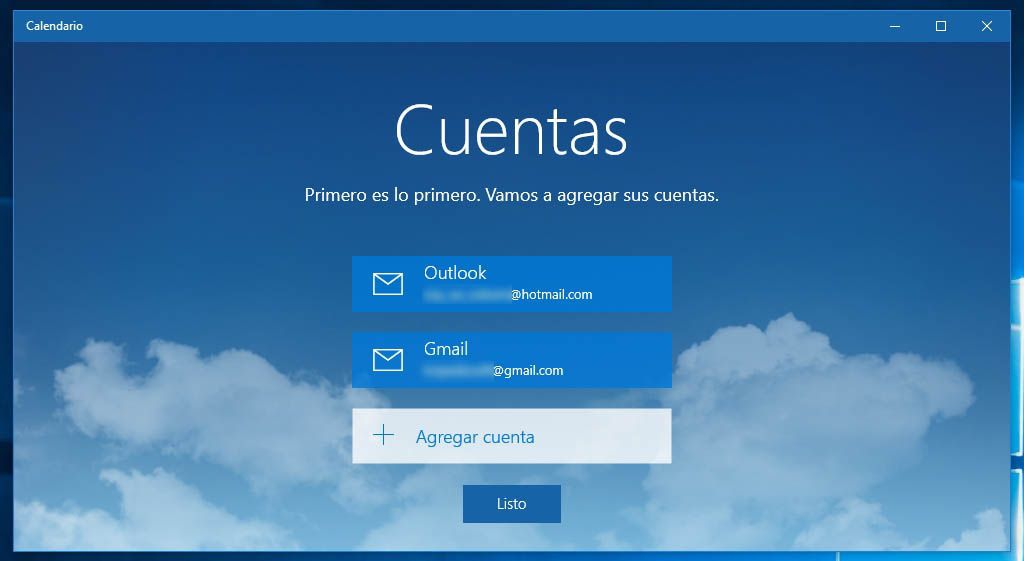
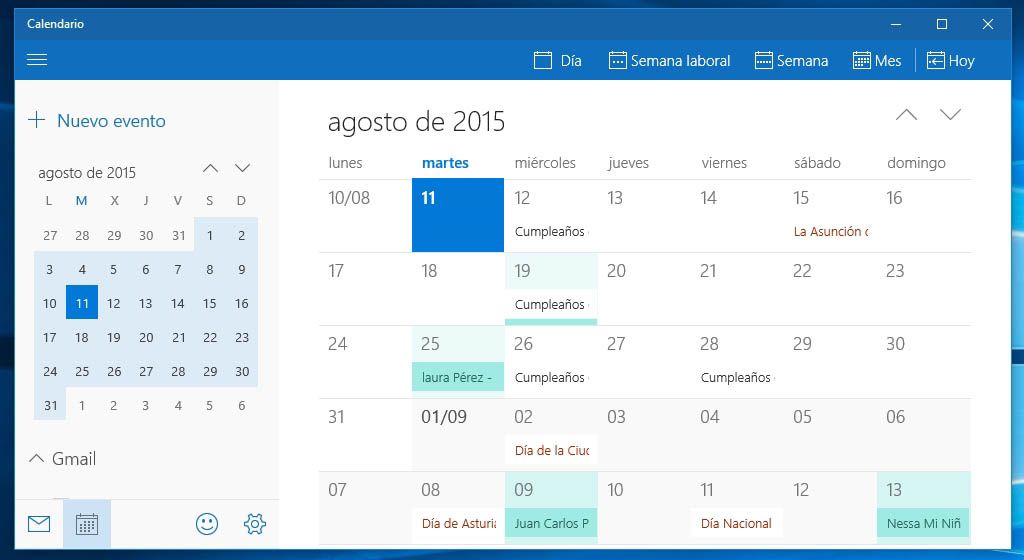

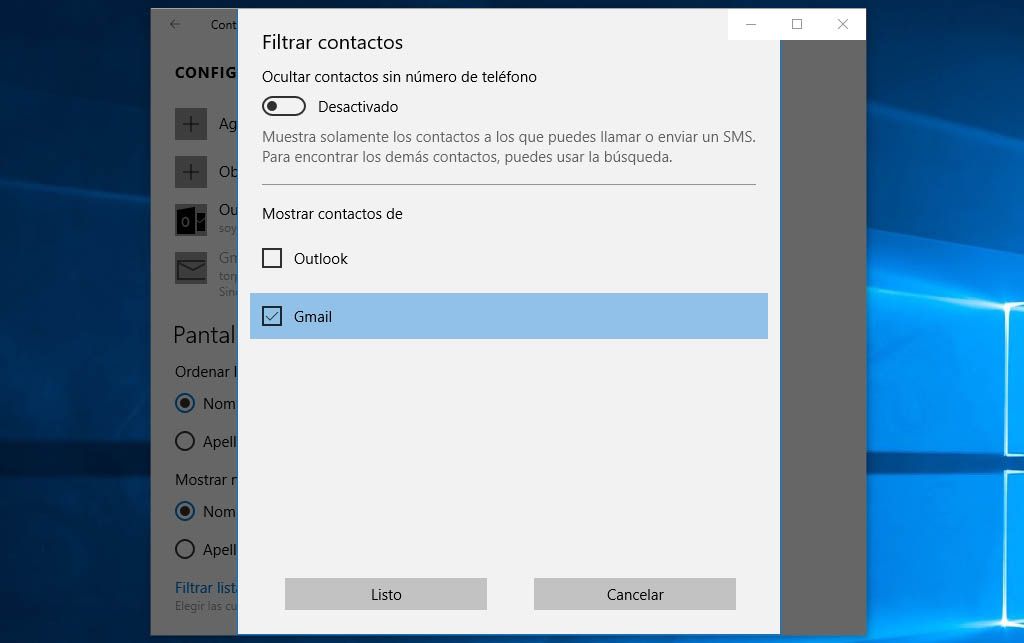











K? Email es k pide para iniciar el juego . No entiendo nada de espanol . E. Intentado con mi. Email y no entra..echenme una mano .s.o.s
como hago para quitar cuenta de administrador ayuda